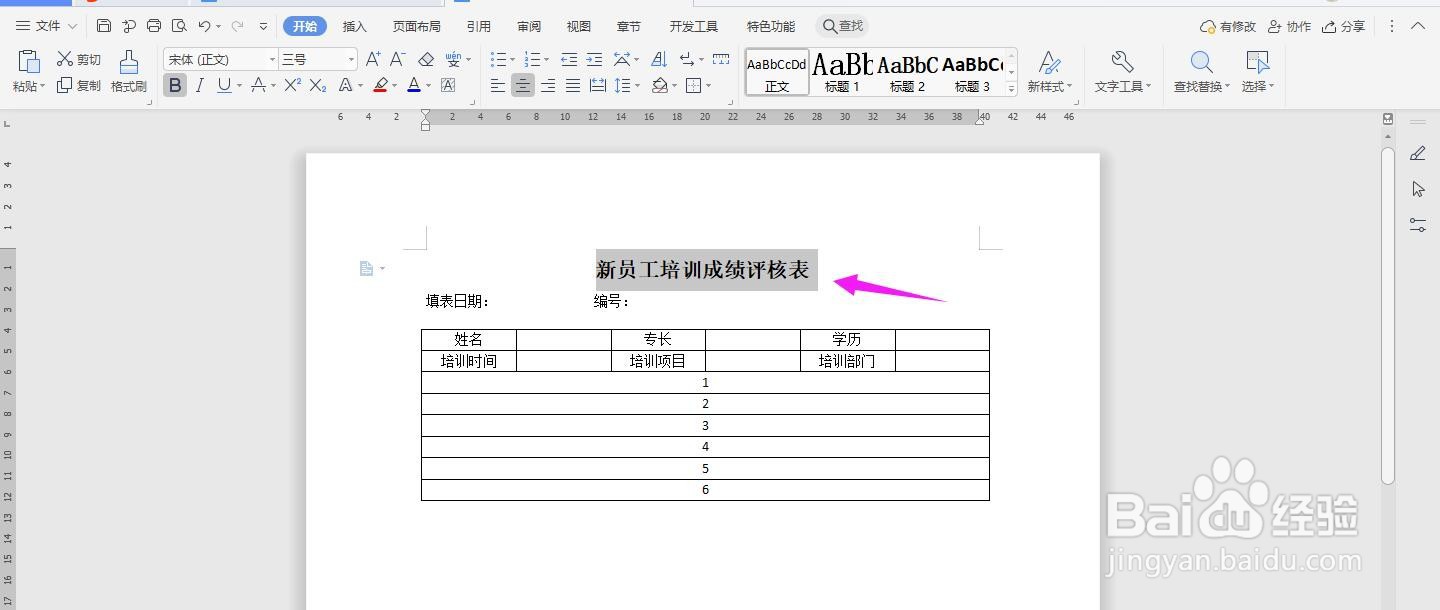WPS2019 Word怎么制作新员工培训成绩评核表
1、打开Word文档,点击导航栏上的“插入-表格”,选择“插入表格”
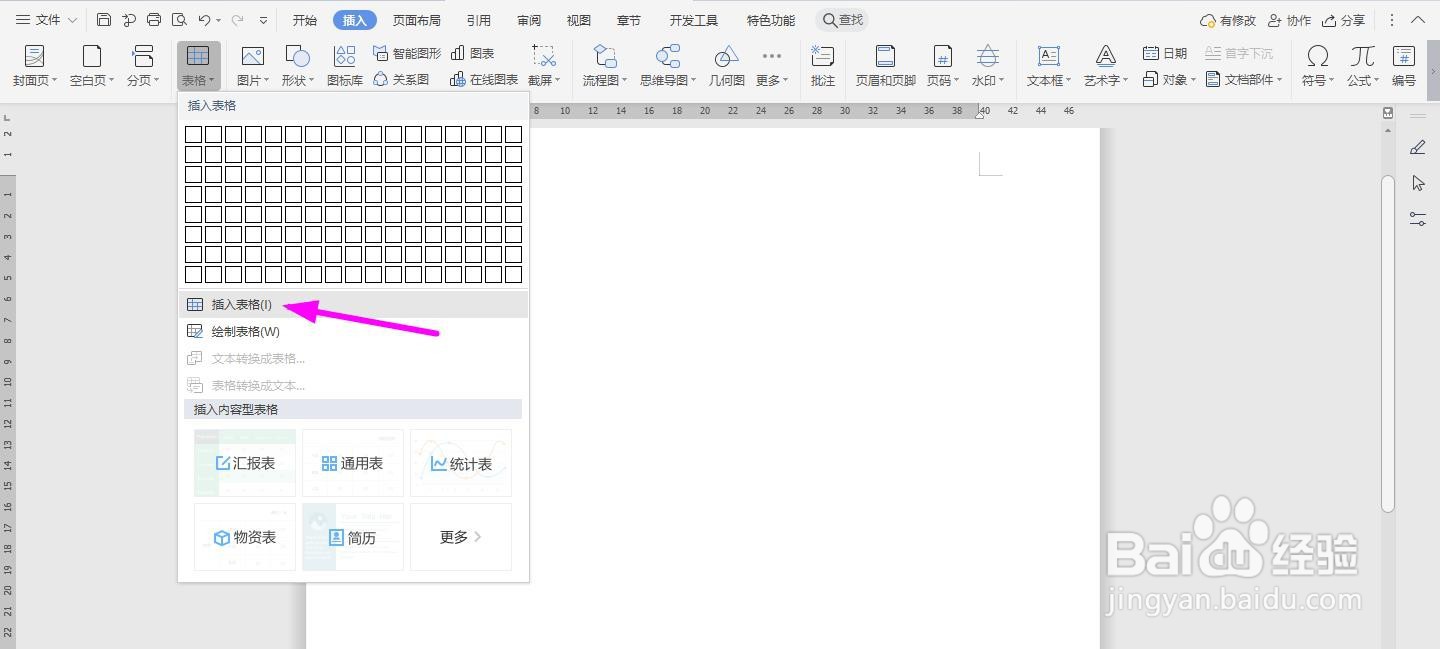
2、插入“6列;8行”表格,点击“确定”
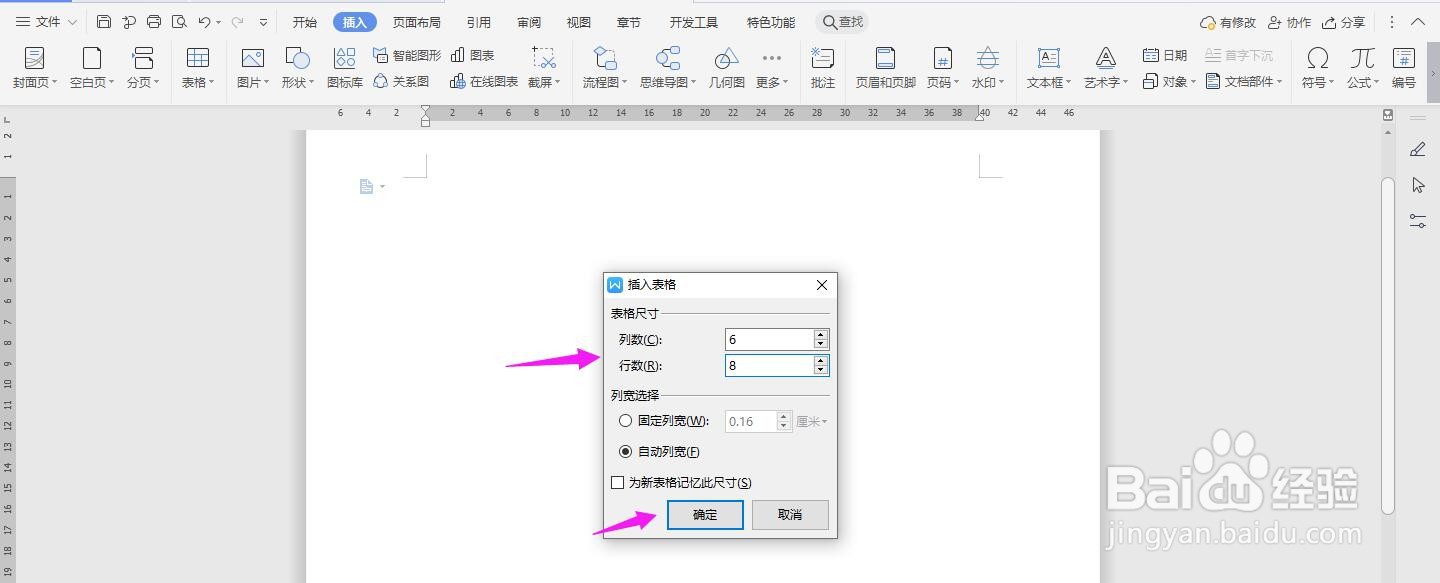
3、选中表格,点击“表格工具-对齐方式”中的“水平居中”
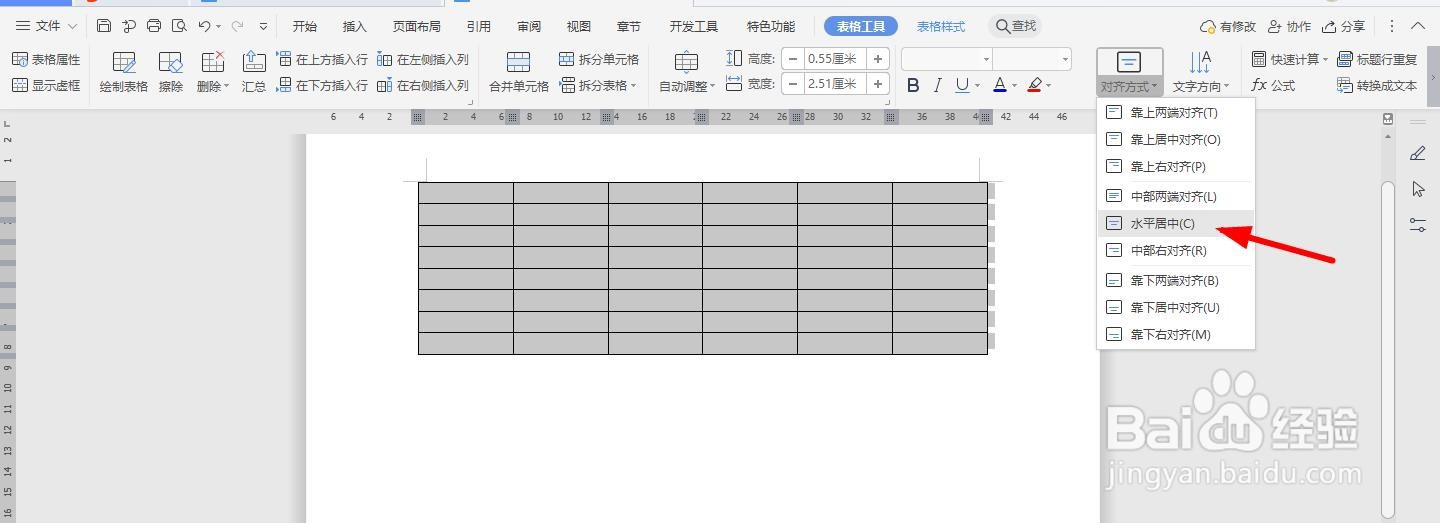
4、如下图所示,一一对应输入内容
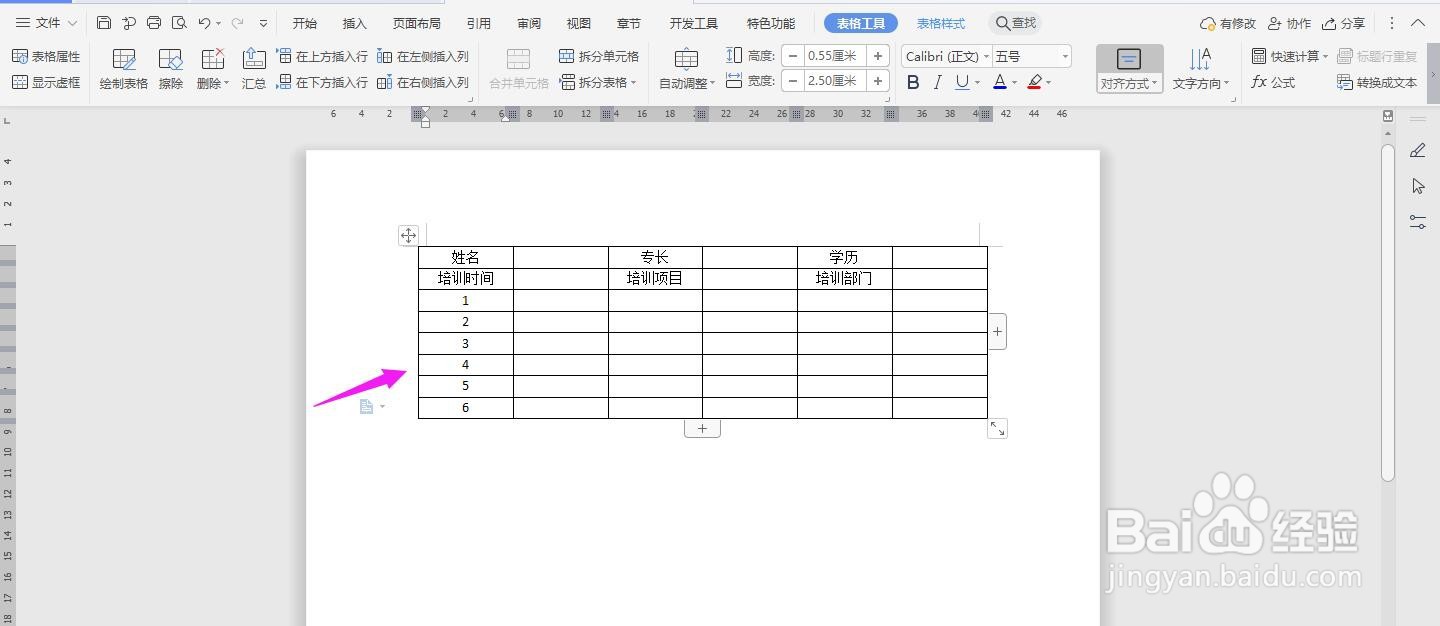
5、先选中下面的表格,点击“合并单元格”
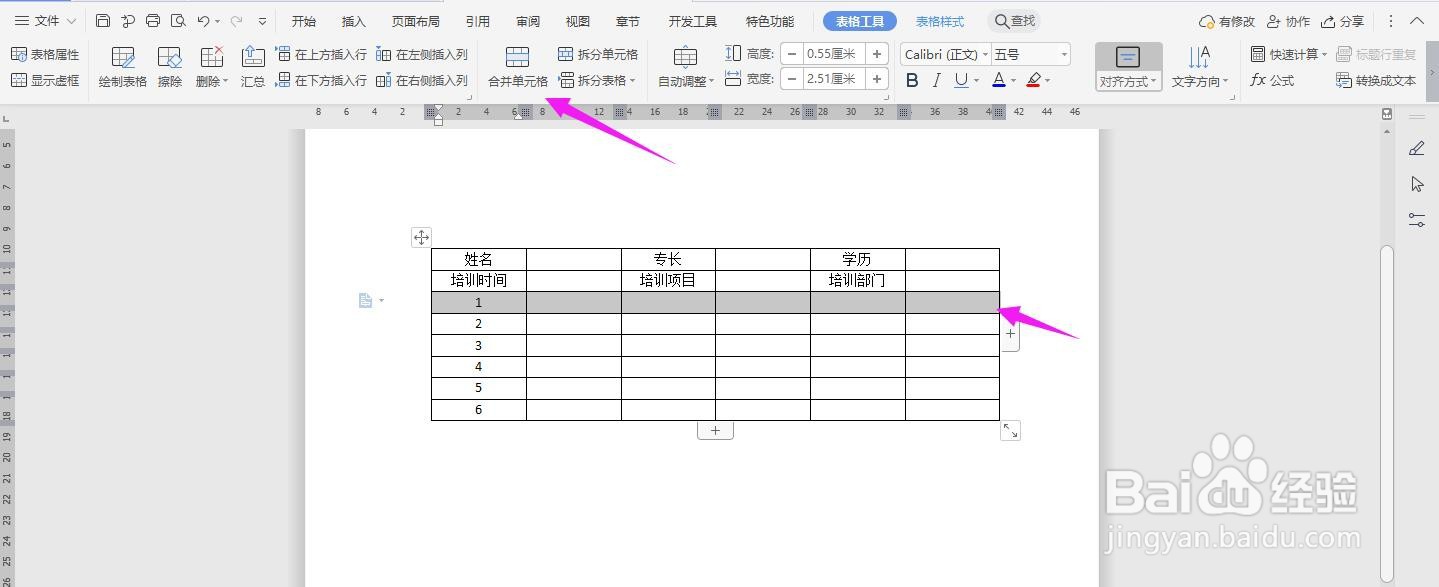
6、再选中下面的表格,点击“合并单元格”
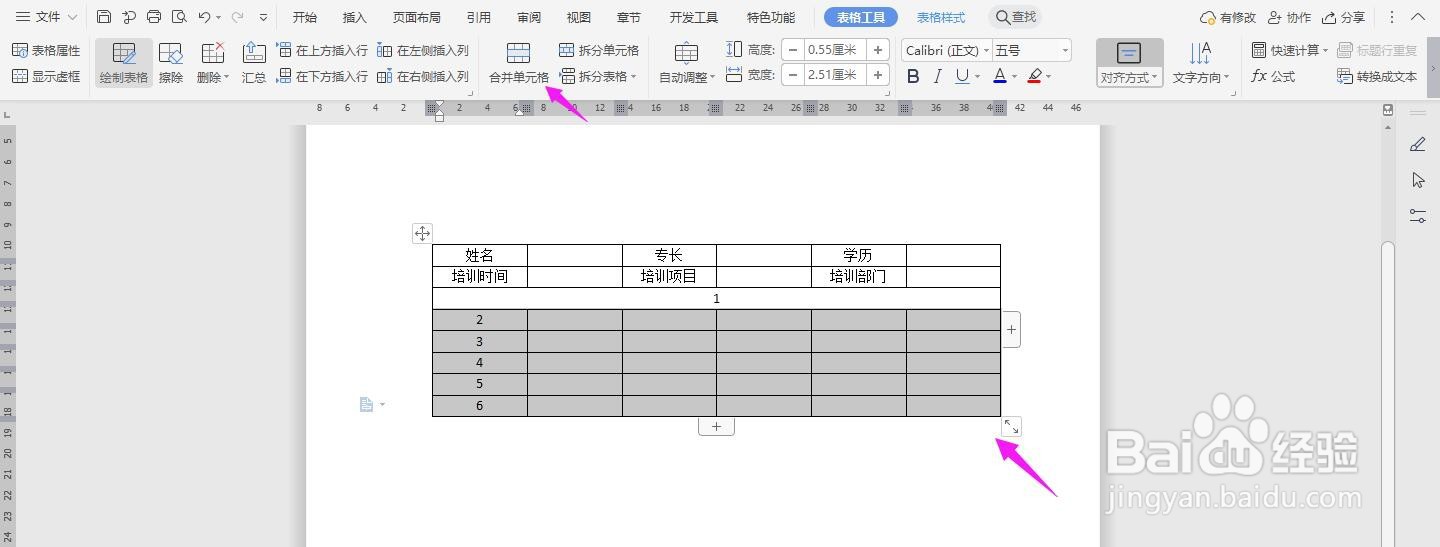
7、如下图所示

8、然后在表格上输入“新员工培训成绩评核表、填表日期及编号”
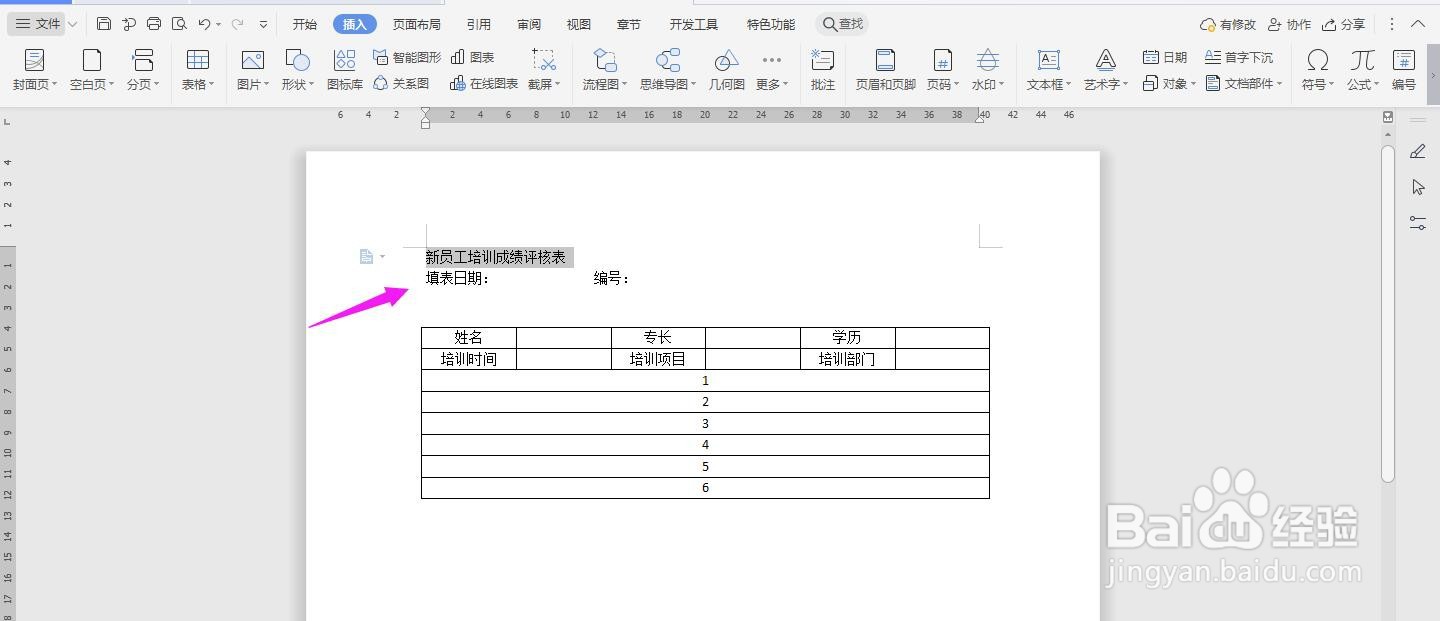
9、并将“新员工培训成绩评核表”加粗、放大、居中,这样表格就制作完成了
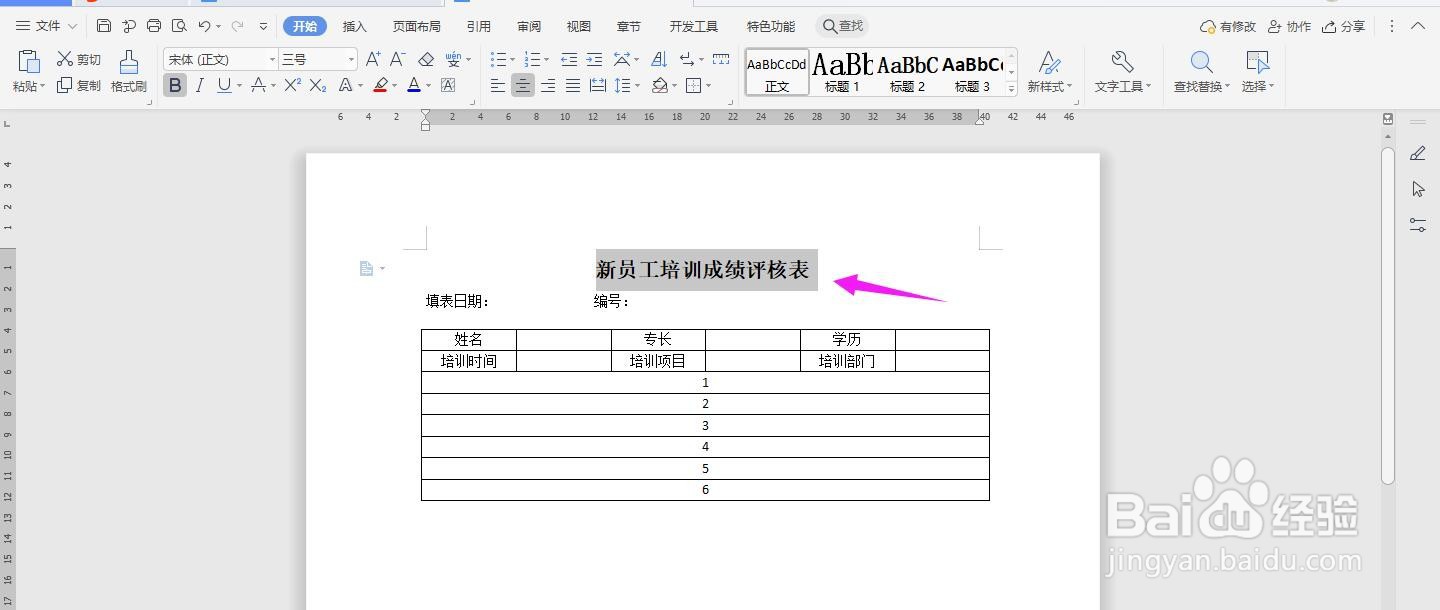
1、打开Word文档,点击导航栏上的“插入-表格”,选择“插入表格”
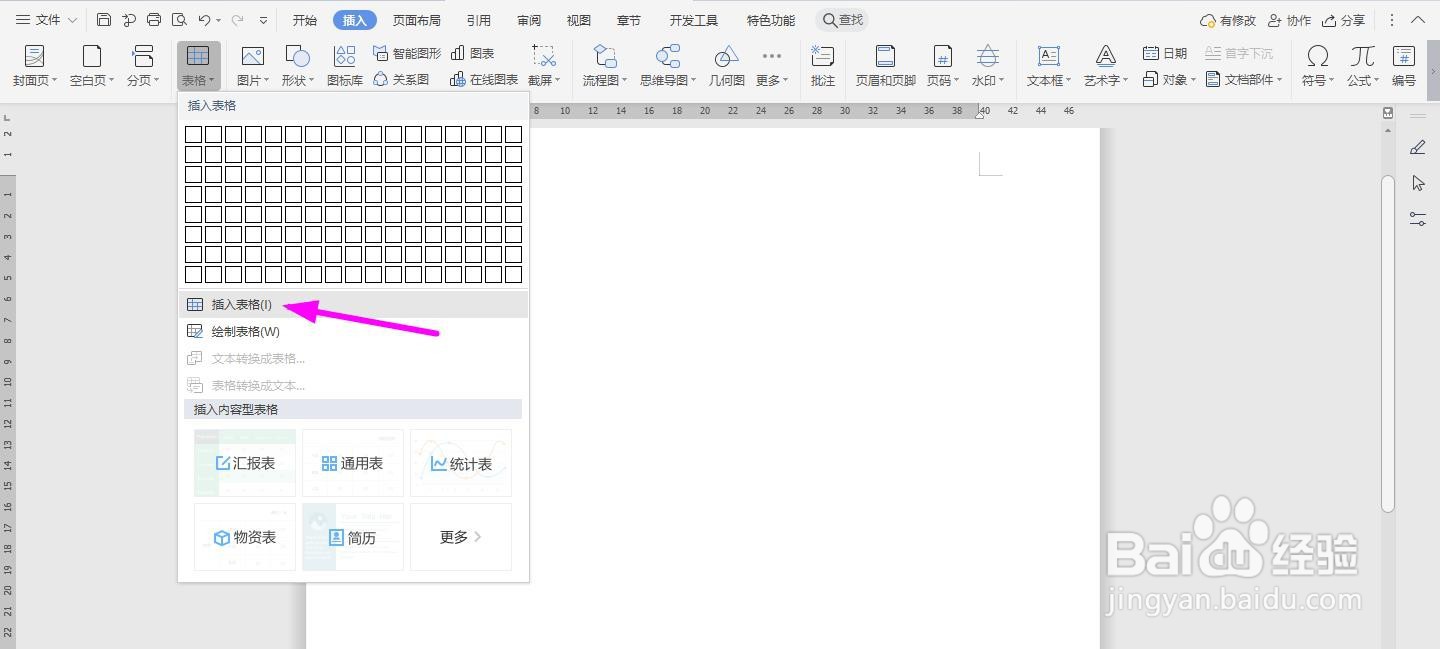
2、插入“6列;8行”表格,点击“确定”
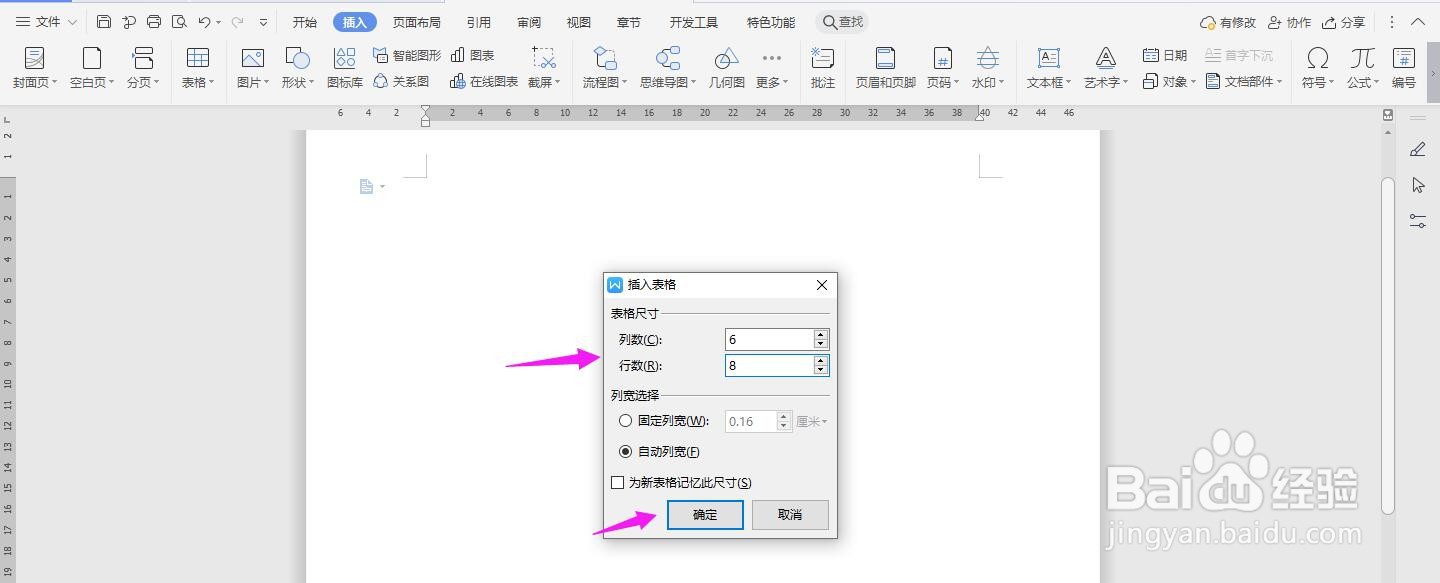
3、选中表格,点击“表格工具-对齐方式”中的“水平居中”
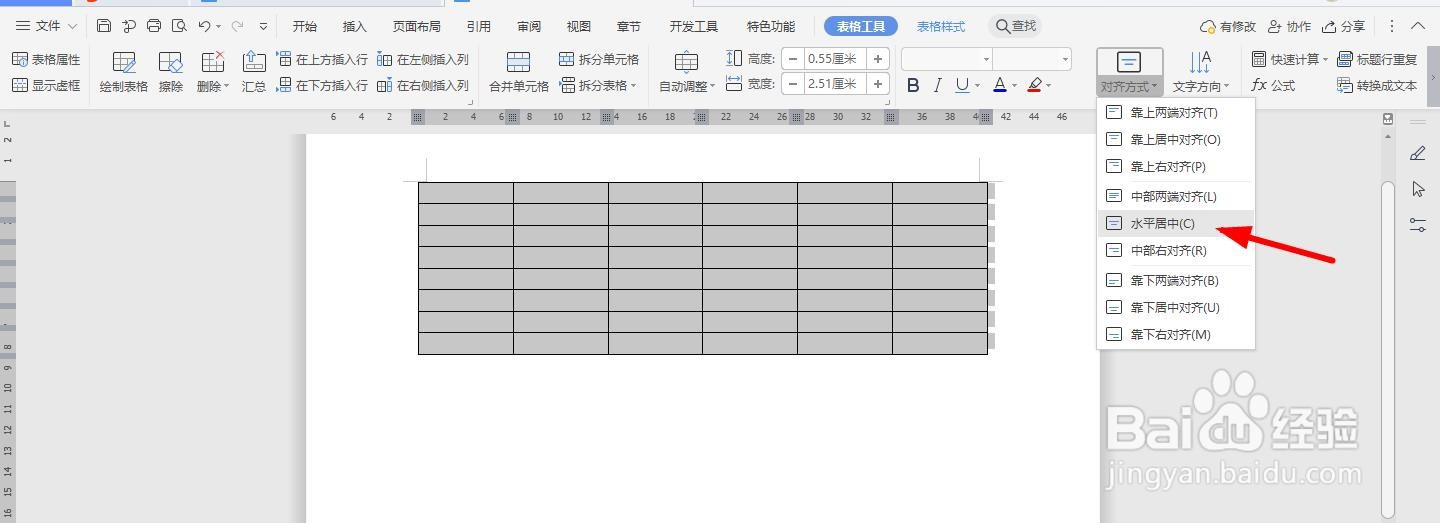
4、如下图所示,一一对应输入内容
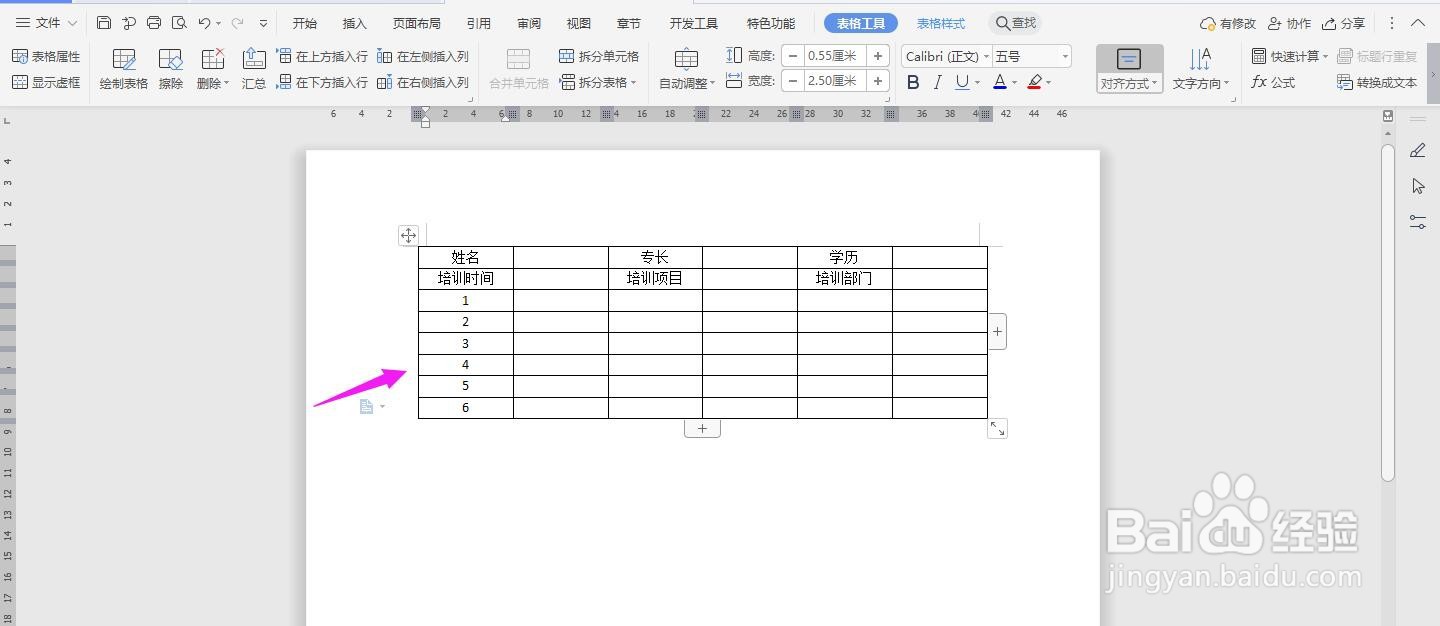
5、先选中下面的表格,点击“合并单元格”
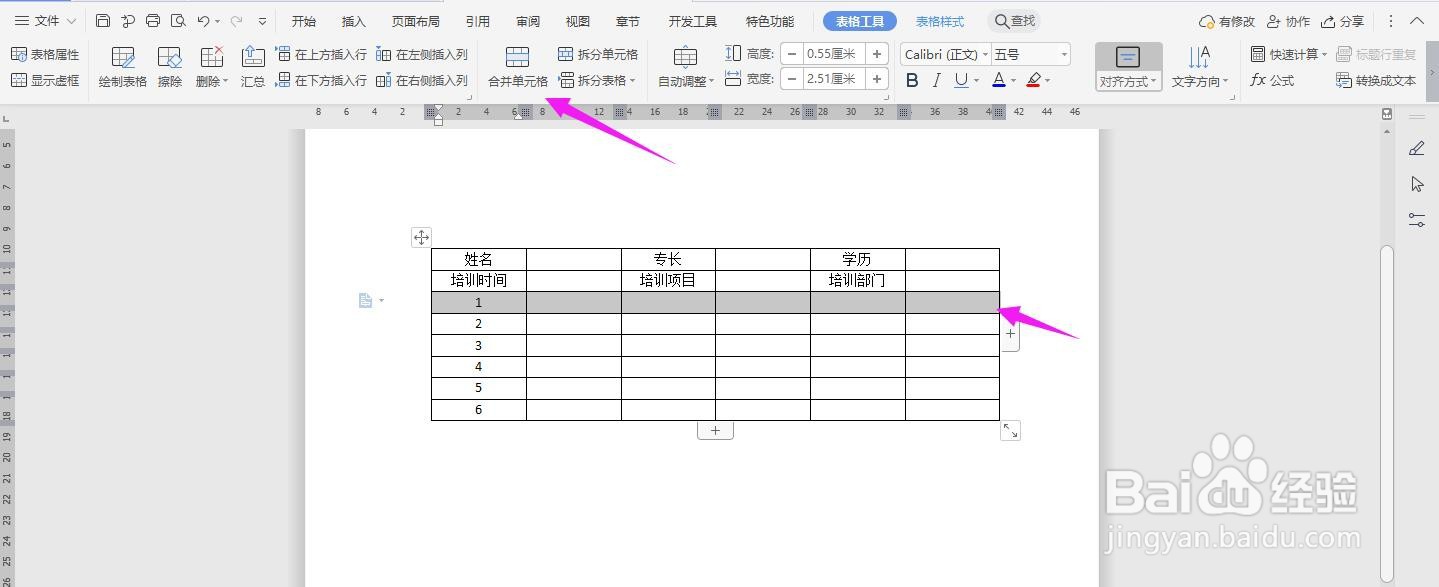
6、再选中下面的表格,点击“合并单元格”
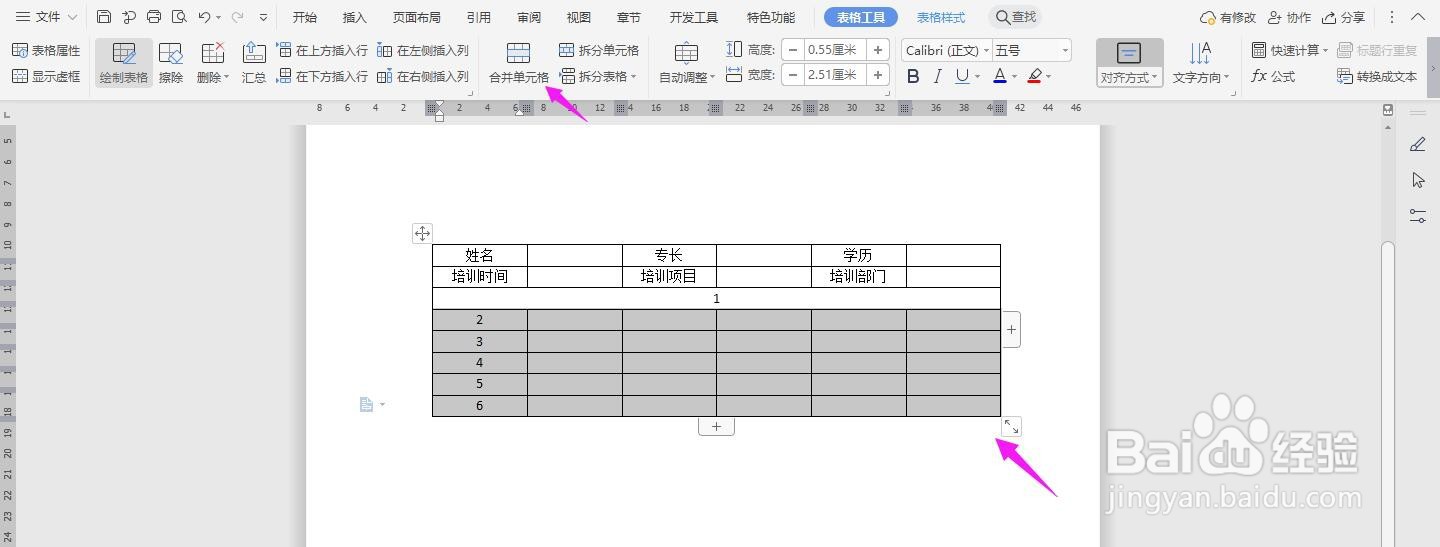
7、如下图所示

8、然后在表格上输入“新员工培训成绩评核表、填表日期及编号”
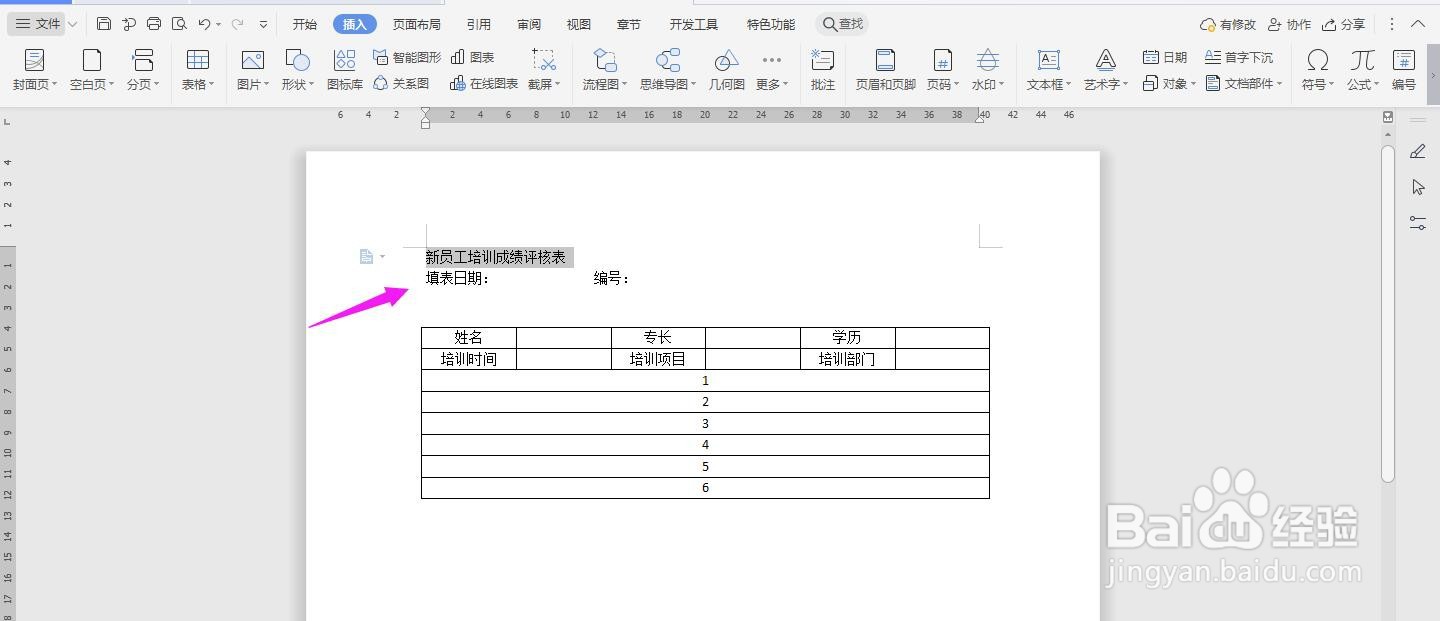
9、并将“新员工培训成绩评核表”加粗、放大、居中,这样表格就制作完成了